Či už musíte spravovať rôzne počítače na pracovné účely alebo jednoducho preto, že ste častým používateľom systému Windows 10, je dobré skontrolovať teplotu počítača. Ak nebudete čakať, kým sa objaví problém s teplom, môžete zabrániť poškodeniu počítača, ktorému sa dá predísť.
Existujú veci, ktoré môžete urobiť, aby ste zabránili zvýšeniu teploty z vášho počítača. Jednoduchým dodržiavaním niekoľkých tipov sa môžete vyhnúť veľkým bolestiam hlavy pri pokuse o opravu počítača. Tieto tipy sa dajú ľahko dodržiavať a ich vykonanie vám zaberie len pár sekúnd.
Ako zabrániť zvýšeniu teploty vášho počítača

Ak sa váš počítač prehreje, uvidíte problémy, ako sú zablokované aplikácie, náhle reštarty počítača, pomalé spracovanie, modré obrazovky a ďalšie!
Ako skontrolovať teplotu počítača so systémom Windows 10
Ak chcete skontrolovať teplotu počítača, budete si musieť nainštalovať aplikáciu tretej strany s názvom Teplota jadra. Pomocou tejto aplikácie si môžete vybrať každý procesor a zobraziť podrobné informácie, ako je ID, maximálna teplota, typ procesora a ďalšie.
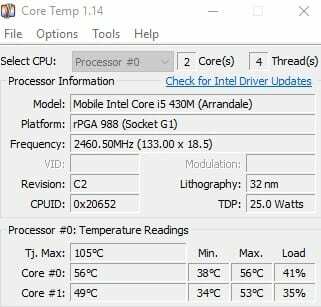
Softvér vám tiež umožňuje vždy vidieť teplotu na systémovej lište vášho počítača. Ak chcete pridať teplotu do zásobníka, kliknite na možnosti zásobník, po ktorom nasleduje nastavenie.
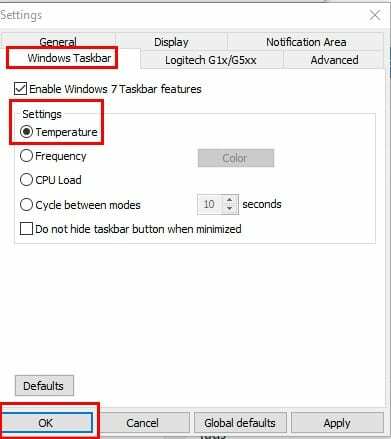
Uistite sa, že ste na karte Panel úloh systému Windows a začiarknite políčko Povoliť funkcie panela úloh systému Windows 7. Nezabudnite tiež zaškrtnúť políčko Teplota a potom kliknite na OK.
Ďalší program, ktorý môžete vyskúšať, je tzv SpeedFan. Rovnako ako predchádzajúci softvér je možné si ho stiahnuť zadarmo, ale neotvorí sa automaticky. Budete ho musieť vyhľadať a otvoriť sami.
Ide o ľahko čitateľný program, ktorý vás nebude bombardovať príliš veľkým množstvom odpadu. Umožní vám čítať otáčky ventilátora, napätie a teploty.
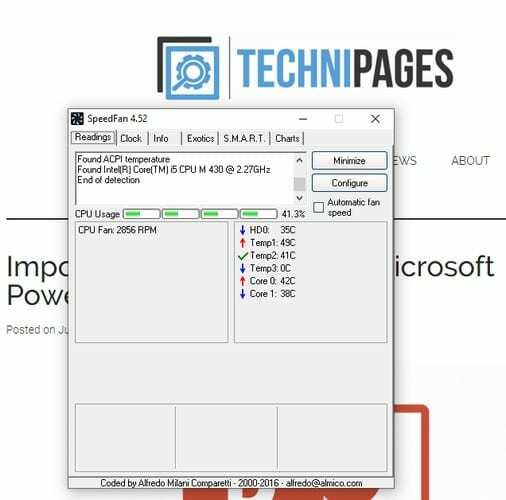
Systémové premenné budete môcť vidieť ako indikátor na paneli vášho počítača a ako grafy. SpeedFan môžete nastaviť tak, aby robil veci, ako je úprava rýchlosti ventilátorov na základe teplôt systému. Softvér si poradí s prakticky ľubovoľným počtom pevných diskov, PWM, južných mostov, meraní napätia a ďalších.
Záver
Ak chcete, aby váš počítač fungoval bez problémov, udržiavanie teploty pod kontrolou je nevyhnutnosťou. Tieto dva návrhy vám s touto úlohou bezplatne pomôžu. Aké problémy ste zažili v dôsledku zvýšených teplôt počítača? Podeľte sa s nami o svoje skúsenosti v komentároch.